Si vous pensez encore pouvoir distinguer une vidéo générée par l'IA d'une vidéo réelle, il est temps de revoir votre jugement avec Veo 3.créateur de vidéo texte vers vidéo Veo 3 fait actuellement sensation dans le monde des outils d’intelligence artificielle, en bluffant tout le monde avec le réalisme impressionnant de ses vidéos générées.
Mais avant de commencer à créer vos propres scènes avec Veo 3, découvrez ce guide complet qui vous explique ce qu'est Veo 3, comment l'utiliser et comment rédiger les meilleurs prompts pour optimiser vos résultats. Vous serez étonné de ce que vous pouvez réaliser avec seulement quelques lignes de texte !

Partie 1. Qu'est-ce que Veo 3, le créateur de vidéos IA à partir de texte ?
Veo 3 est un générateur de vidéos à partir de texte développé par Google DeepMind, et c'est une vraie preuve des incroyables progrès réalisés par l'intelligence artificielle. Même si d'autres outils de conversion texte en vidéo existaient déjà, le réalisme et la qualité cinématographique offerts par Veo 3 sont clairement d'une autre dimension.
Comme la plupart des outils IA permettant de transformer du texte en vidéo, Veo 3 convertit vos indications écrites en séquences vidéo courtes (8 secondes). Mais Veo 3 va plus loin : il crée des clips dignes du cinéma, avec un son adapté, des effets sonores et des voix off, le tout orchestré pour offrir une expérience immersive.
Ce que vous pouvez faire avec Veo 3 :
- Transformez un simple texte en vidéo cinématographique épatante : Il suffit de taper votre idée, et Veo 3 la réalise avec des mouvements réalistes dignes de la physique.
- Ajoutez des voix off et un son naturaliste : veo 3 peut générer une narration vocale, des sons d'ambiance et des effets qui s’adaptent parfaitement à l’atmosphère et à l’action de votre scène.
- Obtenez des transitions de scènes et des mouvements de caméra précis : veo 3 comprend le rythme, les angles de prise de vue, et sait même gérer le changement d’ambiance entre les scènes à partir de votre prompt.
- Personnalisez votre histoire et votre style visuel :vous pouvez orienter le déroulement du récit, contrôler les mouvements et même importer des images ou choisir un style spécifique qui vous correspond.
- Qualité cinématographique en haute résolution : avec la prise en charge d’une résolution allant jusqu’à 4k, veo 3 produit des vidéos dotées d’un éclairage réaliste, de belles ombres et d’une vraie profondeur.
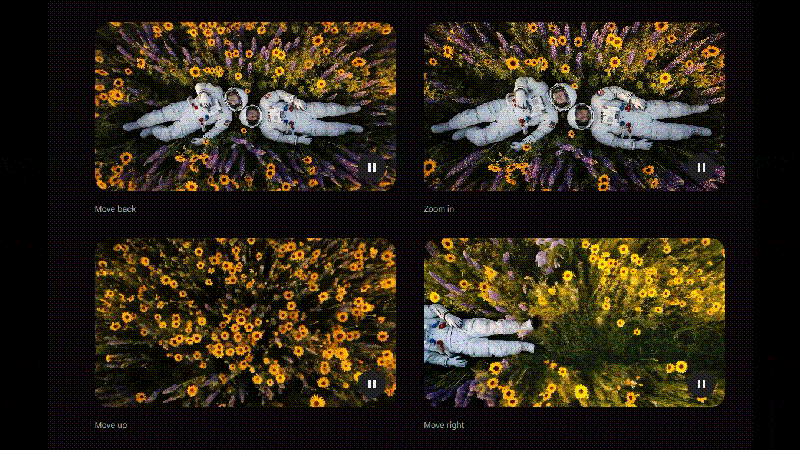
grâce à sa compréhension avancée de l’espace, de la lumière et du mouvement, veo 3 texte en vidéogénère des vidéos qui pourraient facilement passer pour des séquences filmées professionnellement. c’est une avancée majeure pour le contenu généré par l’ia, et cela permet à tous les créateurs de visualiser leurs idées rapidement.
Si vous êtes un vidéaste en quête d’outils pour scénariser vos idées, un créateur de contenu à la recherche de clips percutants, un marketeur développant des concepts visuels ou même un enseignant souhaitant réaliser des explications illustrées, Veo 3 est la solution idéale pour concrétiser vos projets.
Partie 2. profiter de l’intégration texto-vidéo veo 3 dans l’éditeur filmora
Après avoir découvert les résultats vidéo et les possibilités offertes, vous vous demandez sûrement comment y accéder et créer une vidéo à partir d’un texte avec veo 3 par vous-même.
La façon la plus simple d’essayer Veo 3 est d’utiliser des plateformes telles que gemini or flow (l’outil de création vidéo à base d’IA de Google). Cependant, il vous faut un compte google ai abonnez-vous pour y accéder. Et même dans ce cas, l’expérience reste assez limitée. Les vidéos sont plafonnées à environ 8 secondes, ce qui laisse très peu de possibilités une fois la vidéo générée.
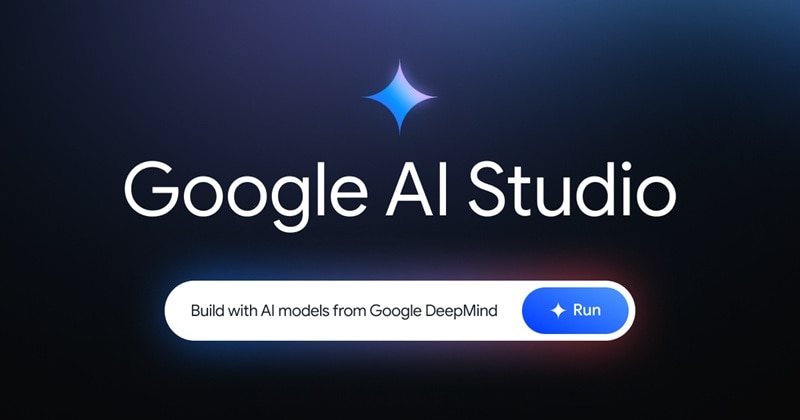
Une façon plus flexible de profiter de la technologie du Veo 3 consiste à utiliser un logiciel de montage vidéo comme Wondershare Filmora, qui intègre désormais cette IA directement dans sa fonctionnalité texte-en-vidéo. Non seulement vous pouvez créer des vidéos impressionnantes à partir de texte, mais vous bénéficiez aussi d’une suite de montage complète juste après.
Qu’est-ce que Filmora ?
Filmora est un éditeur vidéo tout-en-un qui propose une gamme complète d’outils boostés par l’IA pour rendre la création vidéo plus rapide et plus facile. Il offre le parfait équilibre entre fonctionnalités professionnelles et design accessible aux débutants.
Vous profitez d’outils que même certains éditeurs avancés proposent, comme les effets vidéo, synthèse vocale, sous-titres automatiques, découpe intelligente par ia, et maintenant texte en vidéo par ia avec veo 3, mais dans une interface beaucoup plus simple et intuitive.
mode normal vs. mode veo 3 dans filmora texte en vidéo
la fonctionnalité texte en vidéo par ia de filmora vous propose deux modes au choix :
- mode normal : pour un contrôle plus manuel, où vous pouvez saisir une invite texte et même une invite négative pour éviter certains éléments. importez un extrait de référence, ajustez le format d’image et affinez les autres réglages afin de personnaliser la vidéo selon vos envies.
- Google Veo 3 : Pour des résultats rapides et cinématographiques grâce à la technologie avancée de texte en vidéo de Veo 3. Saisissez votre idée, ajoutez un clip à remplacer, choisissez entre le mode rapide ou qualité, et l’IA s’occupe du reste.
- d’innombrables effets vidéo/audio et ressources créatives.
- intelligence artificielle puissante pour une création de contenu sans effort.
- interface intuitive, professionnelle et accessible aux débutants.
- compatible sur mac, windows, ios et android.

partie 3. utiliser la fonction texte en vidéo de Veo 3 dans Filmora
Pour commencer à utiliser la fonctionnalité texte en vidéo Veo 3, vous devez installer Filmora sur votre appareil. Filmora est disponible à la fois sur PC et mobile.
Une fois installé, assurez-vous que le logiciel est bien mis à jour vers la dernière version pour profiter de toutes les nouvelles options d’IA, y compris le générateur vidéo par texte Veo 3 AI.
Comment créer une vidéo à partir d’un texte avec Veo 3
Étape 1 : Accédez à la fonctionnalité texte en vidéo avec IA
Vous disposez de deux façons pour accéder à l’outil texte en vidéo Veo 3 dans Filmora :
- Depuis l'écran d'accueil de Filmora :Lancez Filmora, puis allez dans laBoîte à outils, puis cliquez sur Texte en vidéo.
- Depuis l’interface Filmora : Si vous êtes déjà dans l’atelier de montage, accédez à Stock Media > Médias IA > Texte en vidéo.
Une fois sur la page, pensez à passer le mode sur "Google Veo 3" si vous souhaitez créer une vidéo à partir d’un texte en utilisant l’IA de Veo 3.
c’est l’accès pour la version ordinateur.
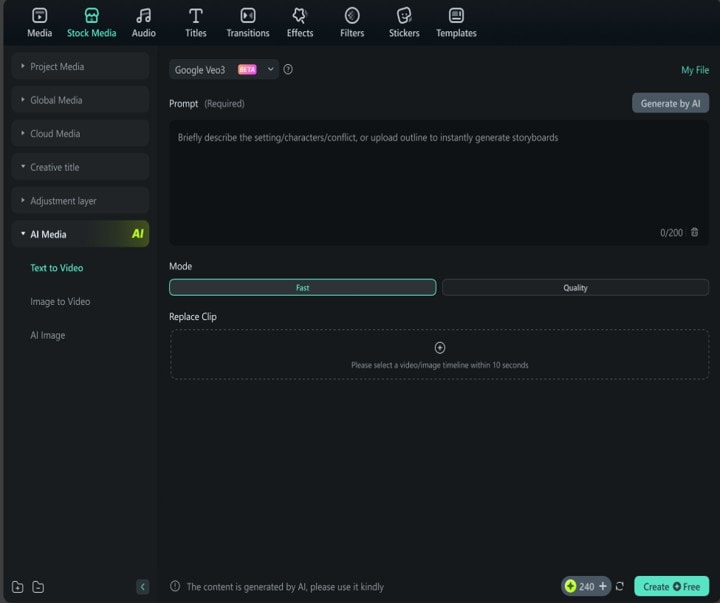
ci-dessous, découvrez comment accéder à la version mobile. Vous pouvez choisir un modèle existant ou personnaliser la vidéo dont vous avez besoin.
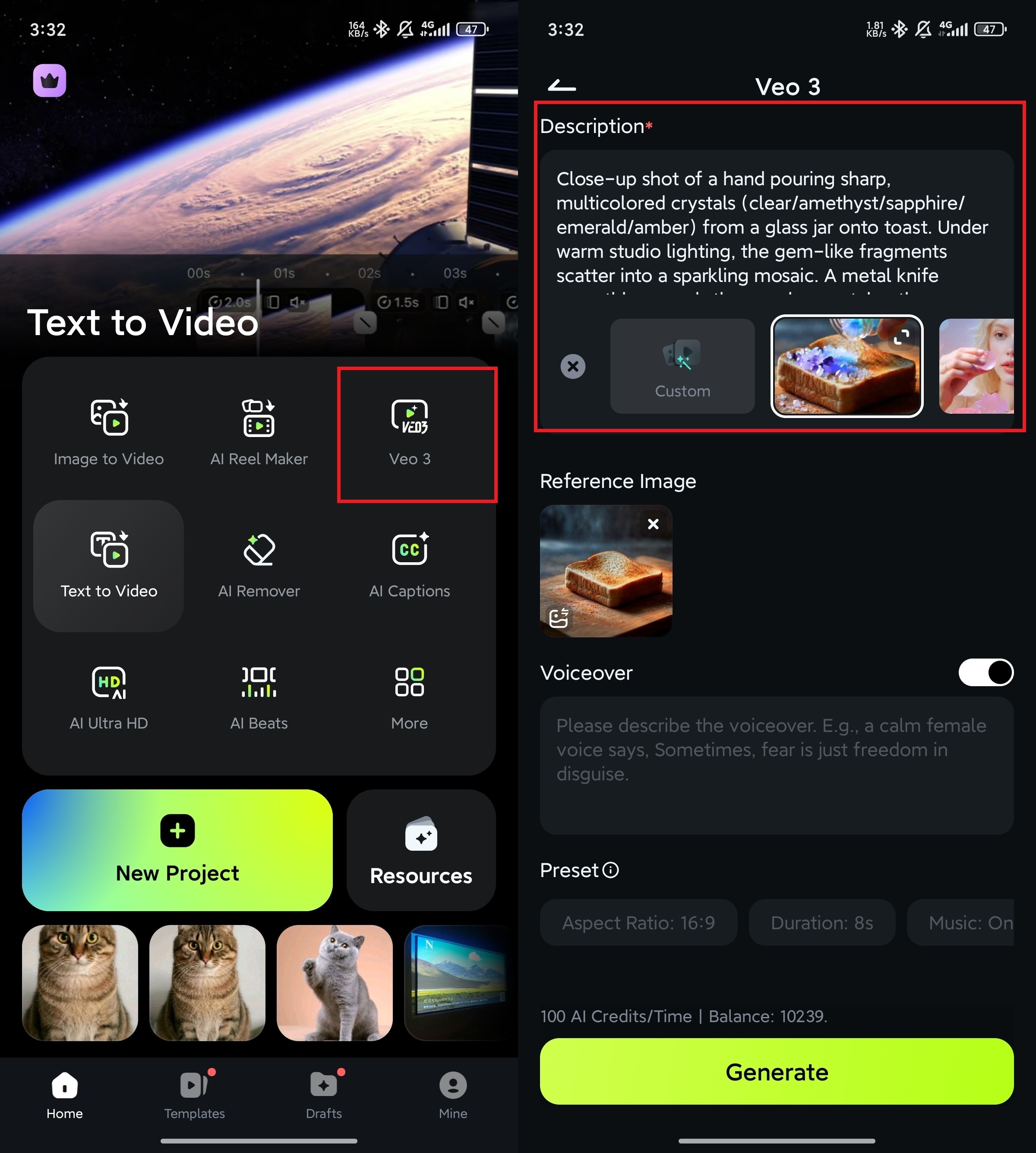
Étape 2 : Rédigez votre prompt, sélectionnez un mode et importez un clip de référence
Tapez la scène que vous souhaitez créer. Si vous avez besoin d’aide pour formuler un bon prompt, consultez la prochaine section.
Ensuite, choisissez votre mode de génération :
- Mode rapide vous permet d’obtenir des résultats plus vite avec des temps de rendu plus courts.
- Mode qualité prend un peu plus de temps mais offre un rendu plus détaillé et cinématographique.
Vous pouvez aussi importer un clip de référence (jusqu’à 10 secondes) dans la section remplacer le clip si vous souhaitez que l’IA suive un style visuel, un mouvement ou un décor précis. Ensuite, appuyez sur Créer pour continuer.
Voici la vidéo générée :
Étape 3 : modifiez votre vidéo générée
Une fois la vidéo prête, vous pouvez :
- couper ou réorganiser les séquences
- ajouter une musique ou une voix off
- insérer des sous-titres ou du texte
- appliquer des transitions, des filtres et des effets
- et bien plus encore
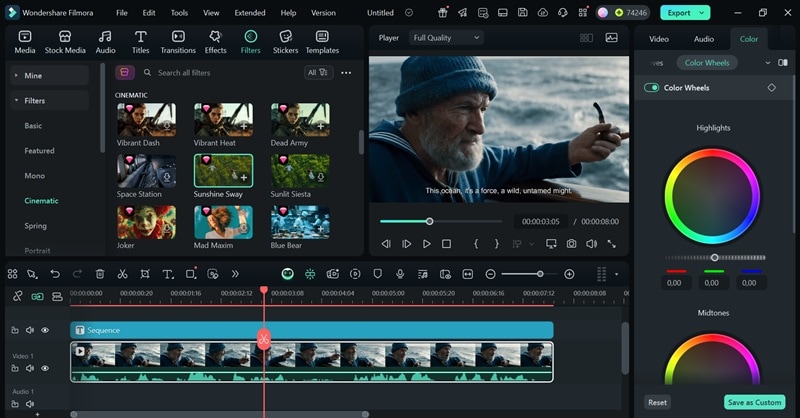
Filmora vous offre un contrôle créatif total pour affiner votre vidéo bien au-delà de la simple génération de contenu.
Partie 4. Comment rédiger des prompts efficaces pour Veo 3 text-to-video
Chaque vidéo générée par l’IA commence par une seule chose : le prompt. C’est le cœur et l’âme de tout le processus. Ce que vous écrivez va définir les visuels, l’ambiance, le mouvement et le style général du résultat final.
Avec créateur de vidéo texte vers vidéo Veo 3, plus votre prompt est clair et descriptif, meilleurs seront les rendus. Pour en profiter pleinement, suivez ces quelques conseils simples lors de la rédaction :
1. Décrivez ce qui se passe
Commencez par l’essentiel. Plus vous fournissez de détails, plus Veo 3 comprendra le type de vidéo que vous souhaitez obtenir. Restez simple mais précis. Décrivez simplement ce que vous imaginez.
Pensez à intégrer ces éléments dans votre prompt :
- Qui ou quoi apparaît dans la scène (personne, animal, objet, lieu)
- Où ça se passe (ville, forêt, intérieur)
- Ce qui se passe(marche, vol, assis)
- Style visuel (réaliste, animé, cinématographique)
- Angle ou mouvement de caméra (vue aérienne, gros plan, plan large)
- Lumière ou ambiance (sombre et mystérieux, coucher de soleil chaleureux, lumières néon)
ces petits détails influencent l’apparence, l’ambiance et le mouvement de votre vidéo.
2. soignez l’audio dans votre prompt
puisque veo 3 génère aussi l’audio, il est essentiel d’indiquer non seulement l’apparence, mais aussi à quoi doit ressembler le son. voici quelques éléments audio que vous pouvez préciser dans votre prompt :
- dialogues (ce que les personnages disent)
- sons d’ambiance (bruits de fond comme la circulation, le brouhaha d’un café ou l’agitation d’un bureau)
- effets sonores (exemples : bruits de pas, portes qui se ferment, téléphone qui sonne)
- musique (précisez l’ambiance souhaitée : dramatique, énergique, détendue, etc.)
vous pouvez également définir qui parle pour rendre le dialogue plus précis. par exemple :
« une femme dit : “on s’en va ?” un homme répond : “pas encore !” »
3. utilisez des styles pour définir le rendu
Par défaut, Veo 3 AI text-to-video crée des vidéos qui ressemblent à des clips professionnels en prise de vue réelle. Mais si tu veux une autre ambiance, tu peux facilement changer le style en l’ajoutant à ton prompt. Il suffit de dire quelque chose comme :
« dans le style de [nom du style] »
Cette simple phrase permet à Veo de comprendre le style que tu recherches.

Conclusion
l’IA et la génération de vidéos de contenu ont beaucoup évolué, et Google avec Veo 3 AI text to video s’impose comme l’un des outils les plus avancés du marché. Sa capacité à créer des vidéos réalistes et cinématographiques à partir d’un simple prompt ouvre de nouvelles possibilités créatives pour tous les utilisateurs.
Et avec Filmora qui rend tout ça encore plus accessible, tu peux aujourd’hui transformer tes idées en vidéos bluffantes beaucoup plus rapidement. Réaliser une véritable scène de cinéma n’est plus un rêve lointain : c’est à ta portée, directement depuis ton ordinateur, même sans matériel pro ou grosse équipe de tournage.



 sécurité 100 % vérifiée | aucune inscription requise | sans malware
sécurité 100 % vérifiée | aucune inscription requise | sans malware

